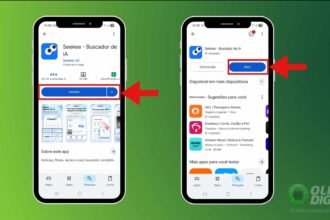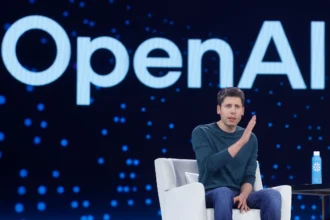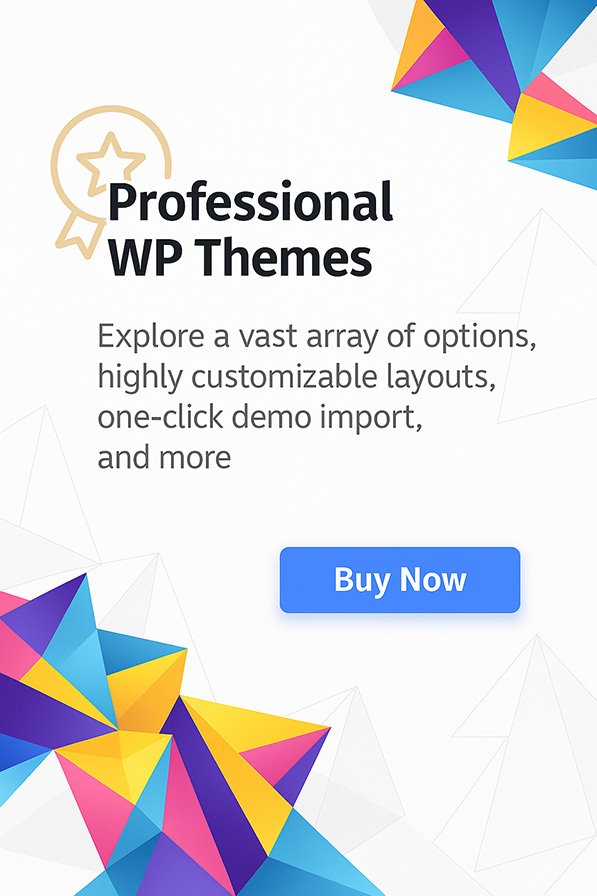O Windows 11 oferece recursos inteligentes e visual renovado, mas mantém, por padrão, diversas rotinas de coleta de informações do usuário. Para quem deseja limitar esse rastreamento, o próprio sistema traz opções capazes de aliviar a exposição de dados pessoais. A seguir, confira sete configurações que podem ser alteradas dentro do menu “Privacidade e segurança”.
1. Bloquear acesso às informações da conta
No item Configurações ► Privacidade e segurança ► Informações da conta, o usuário pode desligar a chave “Acesso às informações da conta” e barrar todos os aplicativos de ler dados como nome e foto do perfil. Também é possível liberar ou vetar o acesso individualmente na lista que aparece logo abaixo.
2. Restringir o uso da localização
Para impedir que programas capturem a posição geográfica, vá em Configurações ► Privacidade e segurança ► Localização e desative “Serviços de localização”. Caso prefira manter o recurso ativo para alguns apps, limite a permissão item por item. Ainda nessa tela, a opção “Permitir substituição de local” pode ser desligada para impedir estimativas de posição por redes externas.
3. Desligar o ID de publicidade
O sistema cria um identificador exclusivo que alimenta anúncios personalizados. Para revogar isso, acesse Configurações ► Privacidade e segurança ► Geral e desmarque “Permitir que os aplicativos me mostrem anúncios personalizados usando meu ID de publicidade”.
4. Impedir conteúdo baseado em idioma e região
Sites utilizam a lista de idiomas do Windows para exibir ofertas locais e segmentar publicidade. O bloqueio é feito em Configurações ► Privacidade e segurança ► Geral, desativando “Permitir que os sites me mostrem conteúdo local relevante usando minha lista de idiomas”.
5. Parar o rastreamento de abertura de aplicativos
Por padrão, o Windows analisa quais programas são executados para acelerar pesquisas internas. Em Configurações ► Privacidade e segurança ► Geral, basta desligar “Deixe o Windows melhorar os resultados da pesquisa e inicialização acompanhando os lançamentos de aplicativos” para encerrar essa prática.
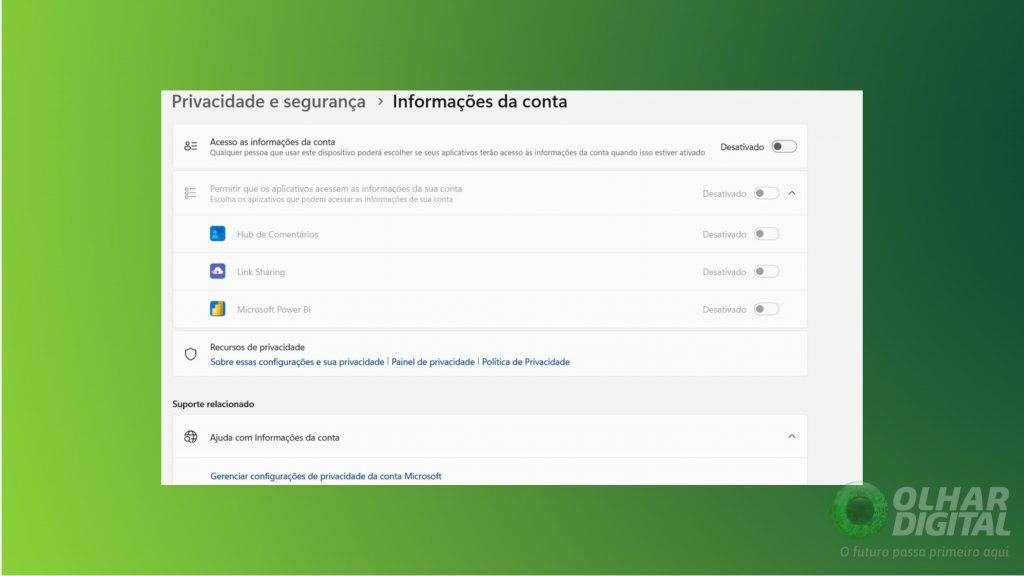
Imagem: Kelvin Leão Olhar Digital via olhardigital.com.br
6. Remover sugestões do aplicativo Configurações
A própria central de ajustes mostra dicas baseadas no comportamento do usuário. A desativação fica em Configurações ► Privacidade e segurança ► Geral, onde se deve desmarcar “Mostrar-me o conteúdo sugerido no app Configurações”.
7. Cancelar o envio de dados de diagnóstico adicionais
Além das informações essenciais para manter o sistema estável, o Windows pode transmitir relatórios detalhados sobre uso e navegação. Para bloquear, acesse Configurações ► Privacidade e segurança ► Diagnóstico e comentários, desative “Enviar dados de diagnóstico opcionais” e, em “Frequência de comentários”, escolha “Nunca”.
Com esses ajustes, o usuário reduz a quantidade de dados encaminhados à Microsoft e minimiza a criação de perfis de uso, sem interferir no funcionamento básico do computador.
Com informações de Olhar Digital